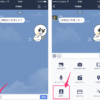iPhone版LINEのトーク履歴を、iCloudにバックアップを取れるようになりました。
LINEのバージョンは最新の6.4.0です。アップデートがまだの方はアップデートしましょう。
これでやっとLINE公式にトーク履歴を引き継げるようになりました。
今まで、iPhone版LINEのトーク履歴の引き継ぎをするには、MacまたはPC版のiTunesを使い、iPhoneのデータをまるごとバックアップして復元する方法しかありませんでした。Lineのトーク履歴の引き継ぎと消えた場合の復元方法(ios)
しかしこれからは、iCloudを設定していれば、LINEのトーク履歴だけをバックアップして、新しいiPhoneに引き継ぎできるので、MacまたはPCが不要で、誰でも簡単にできます。
ただし手動なので、新しいiPhoneに移行する時に、使える旧iPhoneが手元にある場合に有効です。
目次
LINEのトーク履歴をiCloudでバックアップを取る方法
LINEのトーク履歴をiCloudでバックアップするには、iCloudのアカウントを持っていて、iCloudにログインしてる必要があります。
LINEアカウント自体を引き継ぐ為の「メールアドレス登録」がまだの方は、登録を済ませてください。
「メールアドレス登録」ができているか確認する
LINE画面右下の「・・・」みたいなマークをタップして、右上の歯車みたいな設定マークをタップします。

「アカウント」をタップします。

メールアドレス登録の部分が「メールアドレス変更」「登録完了」になっていれば、メールアドレス登録ができています。まだの場合はメールアドレス登録をしてください。

LINEを最新の6.4.0にアップデート
LINEを最新の6.4.0にアップデートすると、初めてLINEを開いた時のみ「トーク履歴をバックアップすることができるようになりました。」という表示が出ます。「バックアップする」をタップします。

通常はこちらです。
まず「設定」画面の「トーク・通話」をタップします。
「今すぐバックアップ」をタップします。この時に、データ通信をするので、モバイル通信ではなく、Wi-Fiの利用をおすすめします。

「バックアップ完了」になれば完了です。
これでiCloud上にLINEのトーク履歴が保存できました。

LINEのトーク履歴をiCloudのバックアップから復元する方法
機種変更などでLINEアプリをインストールし直した場合、iCloudにバックアップがあれば、トーク履歴を復元することができます。同じ端末でも、LINEアプリを削除してインストールし直した場合は同じです。
LINEアプリを起動して、「ログイン」をタップします。

「メールアドレス登録」で登録したメールアドレスとパスワードを入力して「OK」をタップします。

LINEアカウントの電話番号を入力して、「番号認証」をタップします。

「トーク履歴をバックアップから復元」をタップすると、前回のバックアップから復元します。
復元完了までしばらく待ちます。こちらも、データ通信をするので、モバイル通信ではなく、Wi-Fiの利用をおすすめします。

年齢確認をする場合は、各キャリアのページに飛んで設定します。

以上で、トーク履歴が完全に復元されます。
ただし、トークルームの背景はデフォルトに戻ります。
バックアップ前のトークルーム

復元後のトークルーム
スタンプや写真もしっかり復元されています。
背景はデフォルトに戻ってます。

まとめ
今までは、機種変更の時にトーク履歴が消えてしまうという声がすごくありました。
それはiPhone版LINEの公式なトーク履歴の引き継ぎ方法が無かったからです。なので僕はMacまたはPC版のiTunesを使ったトーク履歴の引き継ぎ方法をしていました。 Lineのトーク履歴の引き継ぎと消えた場合の復元方法(ios)
これで誰でも簡単に、新しいiPhoneにトーク履歴を引き継ぎできるようになりました。
ただし、バックアップは手動なので、こまめにバックアップを取りましょう。









 名前:masa
名前:masa